首页 > win7系统教程
技术员为你win7系统使用PS提示图片为智能对象不能进行编辑的解决教程
2021-12-21 18:05:16 win7系统教程今天教大家一招关于win7系统使用PS提示图片为智能对象不能进行编辑的解决方法,近日一些用户反映win7系统使用PS提示图片为智能对象不能进行编辑这样一个现象,当我们遇到win7系统使用PS提示图片为智能对象不能进行编辑这种情况该怎么办呢?我们可以1、一般的遇到这种情况是你要处理的图片与背景不是一个图层,并且用PS的话来讲它是一个“智能对象”; 2、一种解决方式是将这两个图层合并,就可进行编辑。右击任一图层,下拉框中点选“合并可见图层”下面跟随小编脚步看看win7系统使用PS提示图片为智能对象不能进行编辑详细的解决方法:
解决方法1:
1、一般的遇到这种情况是你要处理的图片与背景不是一个图层,并且用PS的话来讲它是一个“智能对象”;
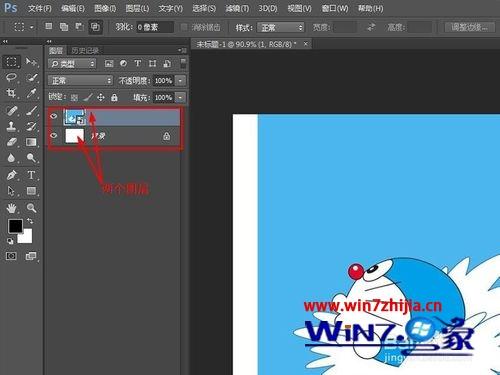
2、一种解决方式是将这两个图层合并,就可进行编辑。右击任一图层,下拉框中点选“合并可见图层”即可。
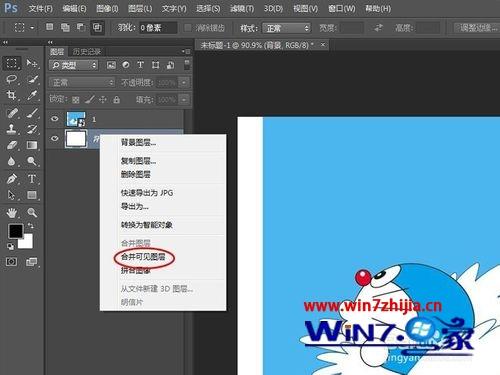
3、当这个图片变成背景图层了你就可以对它进行编辑了。不过一般不建议采用这种方法,下面笔者介绍另外一种方法;
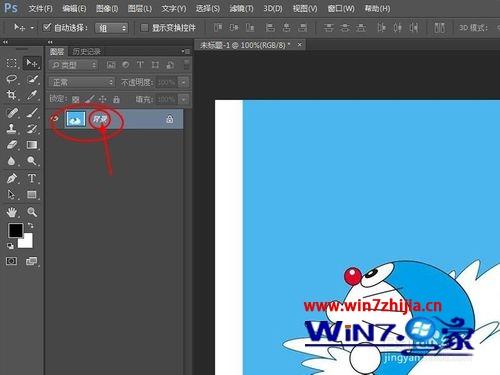
解决方法2:
1、选中需要编辑的图层以便进行下一步操作;
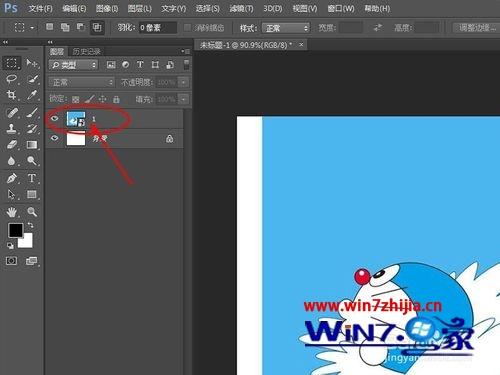
2、选择菜单栏“图层”下拉框中的“栅格化”,并点选“智能对象”,这样子就可以对你的图片进行编辑了;
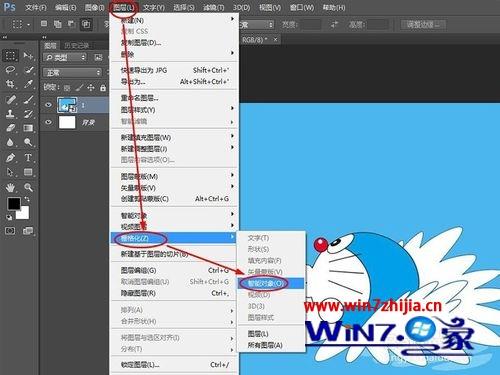
3、另外的,也可以通过右击需要编辑的图层,点选“栅格化图层”进行快速操作。
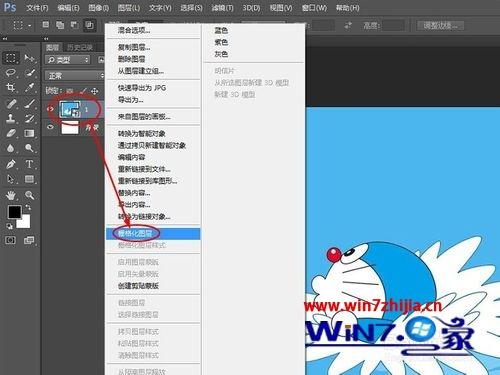
关于win7系统下使用PS提示图片为智能对象不能进行编辑如何解决就给大家介绍到这边了,有遇到同样问题的用户们可以采取上面的方法来解决吧
关于win7系统使用PS提示图片为智能对象不能进行编辑就给大家介绍到这边了,有遇到这样情况的用户们可以采取上面的方法步骤来解决,小编就讲解到这里了,我们下期再会!
相关教程推荐
- 2021-11-01 win7如何重置电脑系统,怎么把电脑重置win7
- 2021-08-31 雨木林风win7系统怎么安装,windows7雨林木风
- 2021-12-08 win7系统usb驱动下载,单片机USB下载线的驱动怎么
- 2021-12-12 番茄花园win7系统下载,番茄花园官网
- 2021-12-11 win7什么时候停止服务,win7什么时候停止服务更新
- 2021-11-25 win7开机怎么跳过黑屏,windows7系统开机黑屏怎么
- 2021-12-04 win7更新驱动开不开机,电脑更新后无法正常启动
- 2021-09-21 联想e470c能装win7吗,e470安装win7系统
- 2021-12-20 win7电脑无线网络红叉,win7无线网显示红叉
- 2021-12-06 win7怎么录屏成视频,win7怎样录屏
热门教程